excel 滚动条控件应用 制作任何动态的图表
1、首先,了解下excel中滚动条窗口控件的引入方式和参数设置原理:
需要通过以下步骤导入滚动条这个窗体控件:
1)在顶端功能区的“开发工具”选项卡
2)选择 “控件”组
3)选择其中的窗体控件:滚动条
4)在excel表格的空白区域拉动即可引入
5)右击滚动条控件,选择“设置控件格式”即可进入控件参数设置
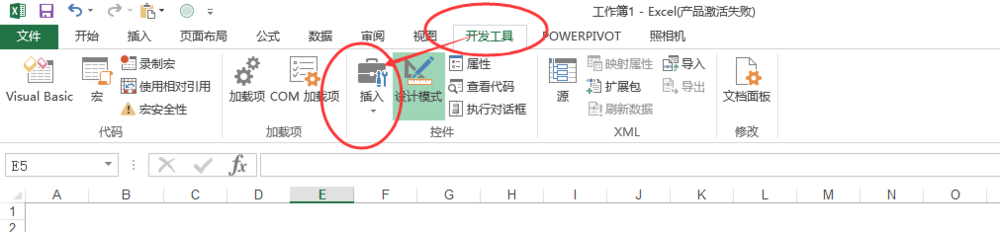
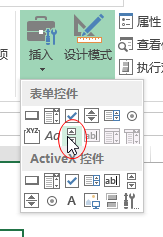
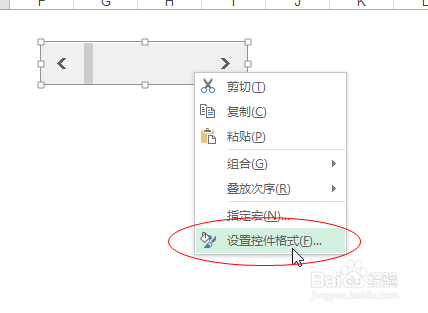
2、控件参数设置的原理:
其中:步长表示,每次点击控件左右调节钮时,代表,每次增减的数量
页步长 表示: 在滚动条的区域点击一次,增减的数量
单元格链接:表示目标单元格,增减数量后结果对应的单元格
最大值和最小值顾名思义就是单元格可容纳的最大值和最小值
图示,即设置了 0-1000之间,按一次调节钮时向前或向后增减1
图中有一个gif图可以形象看出

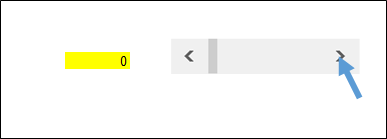
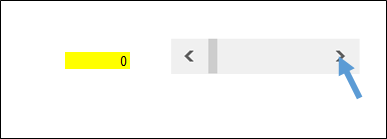
3、那么了解滚动条的插入方式和参数代表含义,接下来可以将滚动条应用到图表中。
1)图示即有序列、日期和数量等信息
2)动态数据源设置,通过vlookup公式通过匹配序列自动更新日期和数量
3)选择日期和数量,在功能区插入折线图
注意其中动态数据源的 序列是将通过滚动条控件进行控制。
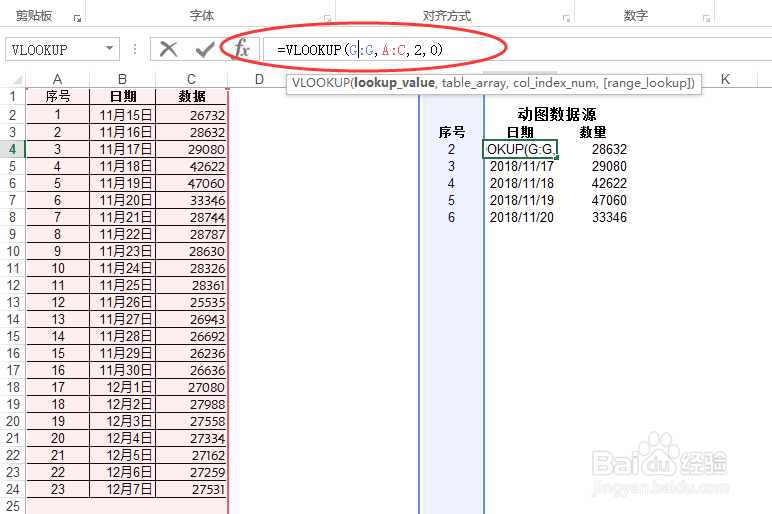
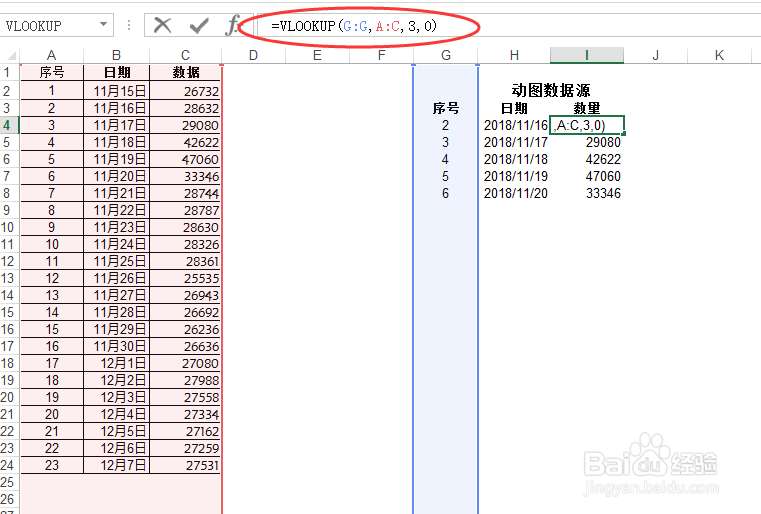
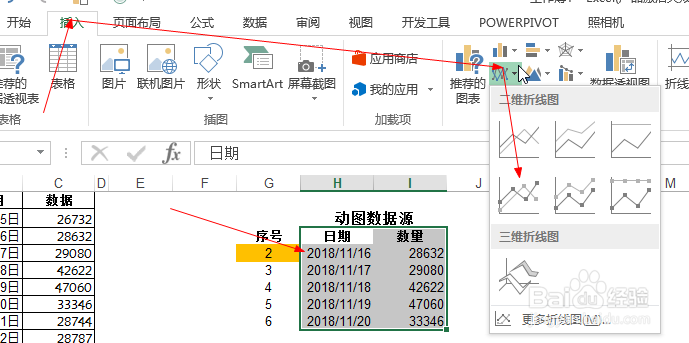
4、之后,按照1-2步骤进行插入滚动条,将参数设置为:
最大值和最小值:根据数据源中的序列的最大值和最小值
按本次的例子: 最大值为:23 最小值:1
步长:仍设置为1
页步长:设置为5 因为1-23这个区间本身不大,就设置小点
单元格链接为:G4
将滚动条放到折线图的右上端即可
具体如图所示,小编也添加了gif动图
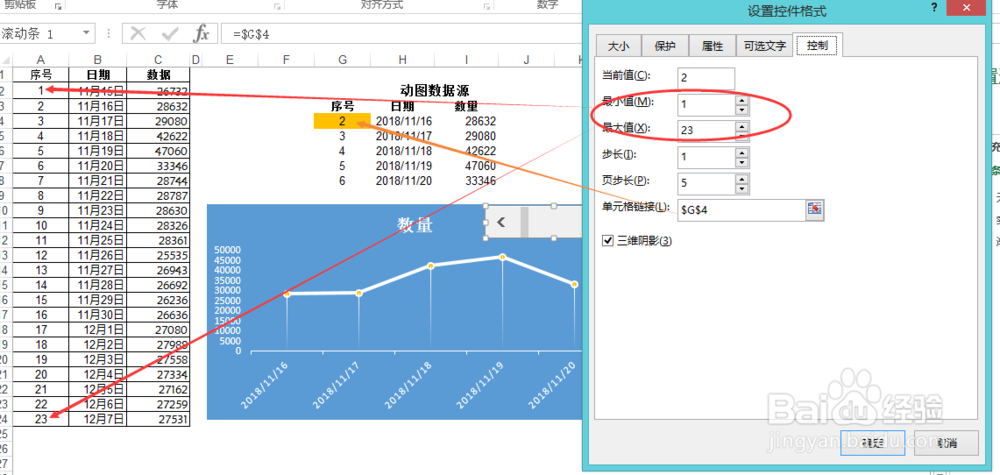
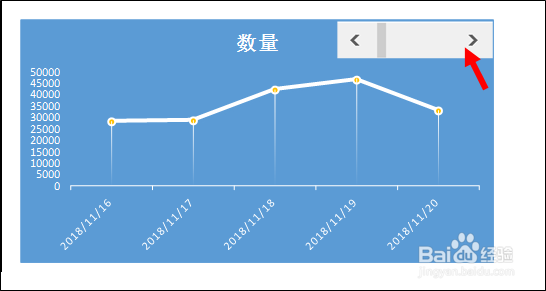
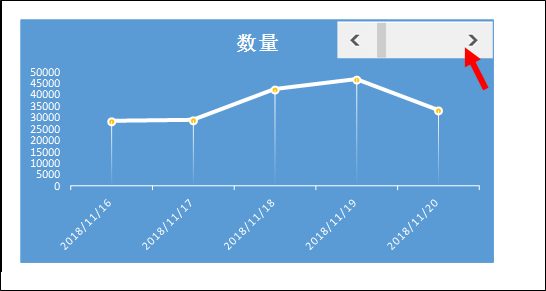
声明:本网站引用、摘录或转载内容仅供网站访问者交流或参考,不代表本站立场,如存在版权或非法内容,请联系站长删除,联系邮箱:site.kefu@qq.com。
阅读量:128
阅读量:166
阅读量:194
阅读量:107
阅读量:103